|
|||||||||||||||||||||||||||||||||||||||
|
|||||||||||||||||||||||||||||||||||||||||||||||||||||||
2020.4.3 最終確認 |
|||||||||||||||||||||||||||||||||||||||||||||||||||||||
Apple TalkはMacOSX10.5.8までサポートされたApple独自の通信プロトコル(通信手順)の総称です。ローカルトークコネクタを使うLocal Talk、10Base-T、100Base-TXなどのEtherneを使うEtherTalk、赤外線通信のIRTalkなど、実際に配線に使用するハードウェアごとに専用のAppleTalkプロトコル規格が存在します。 このうち最初に登場したのが「LocalTalk」で、個々のMacのプリンタポートに「ローカルトークコネクタ」と呼ばれる、MiniDIN-8コネクタケーブルつきのボックスを接続しボックス間を3芯のケーブルで数珠つなぎにするタイプです。(SCSIと同じデージーチェーン方式) Lokal Talk の通信速度は230.4kbps 初期のWindows機やPC-98のシリアルポートは、実質的に距離がわずか5mで速度も64kbpsしか出せないRS-232C規格でしたが、Macのシリアルポート(プリンタ/モデムポート)では上位規格のRS-422規格の一部変更仕様のものが採用されました。距離は100mまでだったか1000mだったかよく覚えていませんが、速度は1Mbpsが当時の規格だったように記憶しています。 その後、両規格とも性能アップしたようです。ネットのダイヤルアップ接続でお世話になった電話用通信モデムが最高で56kbpsしか出なかったのは、Windows機の基準となっていたIBM製DOS/V機のシリアルポートがRS-232Cを装備していたためです。現在のWindows機のRS-232C(シリアルポート)は115.2kbps。一方、RS−422規格は現在、距離は最長1200mまで、速度は距離1.2m時に10Mbps、最長1200m時に100kbpsとなっています。 このRS-422上で運用されるAppleTalkの「LocalTalk」は、速度230.4kbpsで距離は1000feet(約300m)。接続可能台数は、Apple製ローカルトークコネクタで32台まで、farallon製PhoneNETコネクタで254台までとなっています。 Apple製品では、初期のEthernet接続の10Base-5、2、Tの3タイプ(当時の通信速度は10Mbps、通信プロトコルは「EtherTalk」)からやがて取り扱いが簡単な10Base-Tが主役となりましたが、Macの「プリンタポート」「モデムポート」のほう、はUSB1.1規格のシリアル接続を採用したiMacの登場とともに廃止されました。 Windowsでは、Windows98SEの時点でインテル主導のUSB1.1規格が正式サポートされ、この時期にやっとEthernet接続が標準装備されるようになりました。このためWindowsでは10Base-Tの時代が実質的にないまま、いきなり100Base-TXからスタートでした。 LANでつながることの重要性に気づいたWindowsも、SCSIとADBを捨てたMacも、ハードウェア的にはこの時期が最大の転換期だったといえます。 |
|||||||||||||||||||||||||||||||||||||||||||||||||||||||
OldMac機の「プリンタポート」に接続してLocalTalkでネットワークに接続するためのコネクタ(ローカルトークコネクタ)には、Appleが開発したApple LocalTalk Locking Connector Kitと、Farallon社が開発したPhoneNET Conectorの2種類があります。 どちらもプリンタポートへ接続するMini DIN-8Pコネクタの部分は共通ですが、デージーチェーンのためのボックス間のケーブルが、Apple製は上述のように3芯のMini DIN 3Pケーブルなのにたいし、PhoneNETでは電話機のRJ-11コネクタを使った6極4芯タイプのケーブル(正確には「RJ-12の6極4芯タイプ」)を使っています。 Apple純正のローカルトークコネクタのBox側のMiniDIN-3Sコネクタは、商品名「Locking Connector」のとおりの「抜け止め防止」と挿し込みがないときに自動的に内部のターミネータ抵抗をONにするための機構が追加されており、便利で信頼性が高い反面、Mac1台につき7000円ほどの追加コストがかかりました。 これにたいして、むき出しのターミナル抵抗がついたRJ-11コネクタをネットワークの両終端Macに自分で装着するPhoneNETは、Apple製と同等以上の性能で半額程度で購入できることから、Farallon社のPhoneNETがシェアをにぎるようになりました。 PhoneNETのケーブルには、国内で一般に使われているRJ-11の6極2芯タイプの一般用電話ケーブルは使えませんが、安価なコネクタと市販のかしめ工具で自作できることから、距離が長くなってもApple製延長ケーブルよりも費用面ではるかに安く(10m単位で数千円もした)、LocalTalk信号用に6極4芯のうちの外側2芯を使っており中央の2芯をそのまま一般用電話ケーブル(6極2芯)の配線用に流用できるため、屋内配管工事で1本のケーブルで両方の配線分を通すことができ、しかもコネクタを後付け処理できるメリット(細く曲がった配管を通すときに先端にコネクタがついているとひっかかりやすい)もあって、ほかのメーカーもPhoneNETタイプの製品を出すようになりました。 最終的にはApple自身もPhoneNETタイプの生産を開始して両タイプを併売することになり、PhoneNETが事実上のスタンダードとなりました。このため、Apple 純正LocalTalkケーブルには2種類あって、ボックス間のケーブルの違いから混在はできません。 |
|||||||||||||||||||||||||||||||||||||||||||||||||||||||
Apple 純正とPhoneNET のちがい |
||
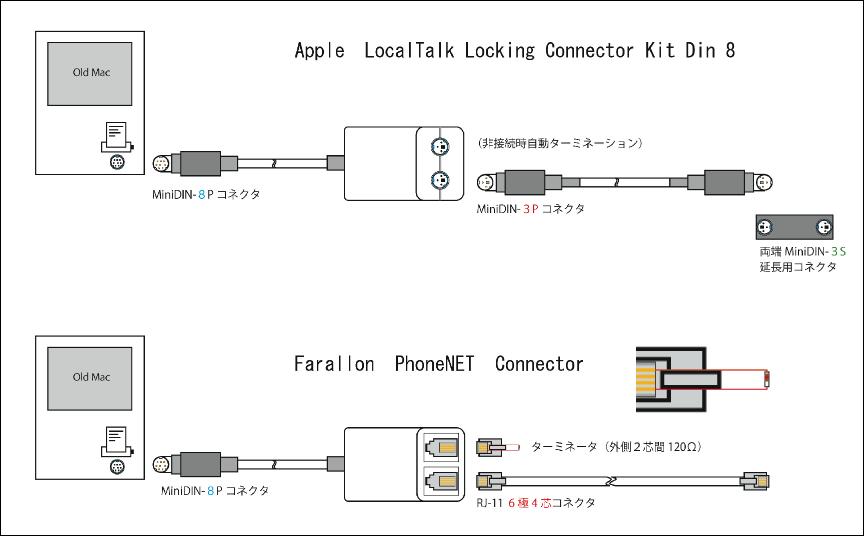 |
||||
 |
||||
Apple製の付属Mini DIN-3ピンケーブルはApple独自のケーブルだったため、別売の「10m延長ケーブル」用に専用のコネクタ(メスーメス)が1個付属。 PhoneNET用のモジュラーケーブルはRJ-11(RJ-12)の6極4芯タイプで、通称「ビジネスホン」「ホームテレホン」用と呼ばれるものを使います。 ユーザーにとって一番不幸だったのは、Mini DIN-3ピンとRJ-11 6極4芯を混在させて使うための互換用の変換ケーブル類が日本国内では販売されなかったことです。(米国内ではいまでも製作販売しているところがあります) さすがに当店でも自動スイッチの部分を含めた全体を自作しようとは思いませんが、混在のための変換ケーブルならデージーチェーン用のうちの1本だけを片側Mini DIN-3、片側RJ−11 6極4芯のものに変更すればOKということで、当店では混在させるための変換ケーブルを製作する材料(5組分)を確保してあります。が、実際に店内で使う必要がまだないので実製作にはいたっておりません。 |
||
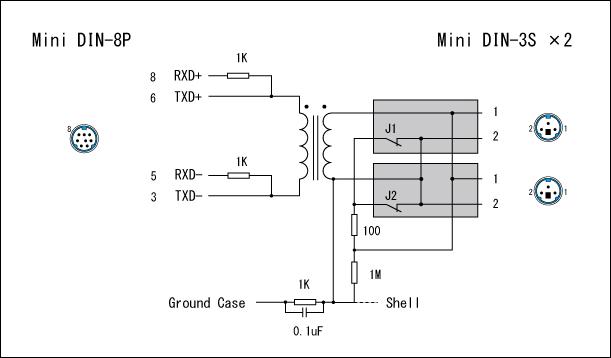 |
||||
自動ターミネーションの仕組み J1およびJ2が自動ターミネーション用の内部切替えスイッチ(メカタイプ)で、Mini DIN-3Pコネクタが抜かれるとJ1またはJ2のスイッチが閉じてONになり100Ωのターミネート用抵抗が有効となります。 |
||||
一般的なハードウェア・ブリッジ装置 ローカルトークしかないMacとEthernet LANに接続された機器を接続するハードウェア装置は、一般に 橋渡しの役目をすることから一般に「LocalTalk Bridge」と呼ばれています。 「プリンタ用」とうたわれている製品であっても、実際にはプリンタの有無に関係なくOld Mac機とEthernet Mac機同士の接続に使えます。(ネットワーク用語の「ブリッジ接続」もWikipediaなどで参照してみてください。無線LANルータの仕組みや設定の勉強になります)。
Apple 純正のソフトウェア・ブリッジ 「 LocalTalk Bridge 」 唯一(?)、ソフトウェア製品として、これをインストールしたMacにBridge機能を持たせるのが、Apple製 LocalTalk Bridge です。(最終的に無償で公開) LocalTalkポートとEthernetポートの両方をもつMacにインストールして、Mac自身をハードウェアブリッジに変身させますが、バックグランド上でBridge機能が動作しているのでそのMacも普段通り使うことができます。 次項で紹介するAsanteTalk - USと同じように、LocalTalk Bridge の主用途は、EtherTalkネットワークとLocalTalkネットワーク間のファイル共有と、LocalTalkプリンタの共有です。 【MacOSの対応バージョンについて】 LocalTalk Bridge の最終バージョン2.1のRead Me書類には「MacOS8.5に一部非対応」という記述があり、OS9対応についてはネット上でも「非対応である」や「Bridgeできた」と見解が分かれています。 当店でのPowerbookG3(98)のOS9.2.1では現在のところBridgeできていませんが、この機体を購入した直後にBridge機能化に成功した記憶があるものの、8.1で購入後8.5、8.6、9.2.1と立て続けにバージョンアップしたために、成功したときのMacOSが何であったか覚えておりません。 「Apple製 LocalTalk Bridge 」とEthernetカードでBridgeできればそれでめでたしですが、もしうまくいかない場合は、以下のハードウェアのLocalTalk Bridge製品が簡単便利です。 これなら対応OSの範囲も広く、Mac用のEthernetカードを探す必要もありません。 |
||
家庭用無線LANルータに、標準でEthernetポート(10Base-Tポートまたは、10Base-5,2,Tアダプタを接続するためのAAUIポート)がないMacを接続するためには、別途、拡張スロット用のEthernetカードかSCSI接続のEthernetアダプタが必要です。 SE/30用のEthernetカードは、たまにヤフオクにfarallon製などサードパーティのものが出ますが、SEやPlusなどで必要となるSCSI接続のEthernetアダプタはめったに見かけません。 ここでは高価だった初期のイラストレータ出力用のPost Scriptプリンタ(初期のものはEthenet接続がなくローカルトークコネクタ接続のみ)をEthernet LAN上のMacから共有したり、ローカルトーク接続しかできないOldMac機をEthernet LAN上に仲間入りさせるための「Ethernet - ローカルトーク」コンバータを紹介します。 |
||
ローカルトークポートを持たないiMac、PowerbookG3(1999)、PowerMac G3(青白)以降の機種とOldMac機の「つなぎ役」になるのがAsante 社のAsanteTalk - USです。 この製品はLocakTalk側の通信速度を高速化してくれるものではありませんのでお間違いなく。Old Mac機がEthernet LANに接続できても通信速度は230.4kbps止まりで変わりません。 本製品を正確に表現すれば「EtherTalk - LocalTalk プロトコル変換器」です。
漢字Talk7.1とOS9.2.1の間はBridgeできることを確認しましたが、System6/漢字Talk6は残念ながらAppleShare クライアント版を使っても非対応でした。 (製品仕様上は「System7.6、8.x、9.1、9.2.1、OSX10.0、10.1、10.2対応」となっています)
TCP/IP接続がすっかり当たり前の時代になってしまったので、設定といってもIPアドレスを指定するぐらいで動作するだろうと思いがちですが、そうではありません。本製品はTCP/IPをサポートしていないAppleTalkオンリーのコテコテMac派の周辺機器であり、つないでから電源を入れるだけで動作します。 ドライバー類も存在しませんので、それぞれのMacにごくフツーに漢字Talk7以降がインストールされているなら、アップルメニューの「セレクタ」でApple Shareをクリックすれば相手が見えます。 AppleTalkだからこそユーザーは何も設定しなくても通信ができてしまいます。あまりの簡単さにあらためて思い起こすのは、これこそがMacのプラグアンドプレイの伝統そのものであるということです。 ** インターネットには接続できない TCP/IPをサポートしないということは、事実上、本機を介してOldMac機をインターネットにつなげないということを意味します。 AsanteTalk - USがAppleTalkしか通さないなら、TCP/IPをAppleTalkでカプセル化してAppleTalk通信でTCP/IPを送信するAppleTalk(Mac IP)を使えばいいと考えがちですが、AsanteTalk - USがAppleTalk(Mac IP)を通しても、その先にある市販ルーターも、さらにその先にあるインターネットサーバーもAppleTalk(Mac IP)を理解できないからです。 ただし、米国の68KMLAなどのフォーラムではさまざまな工夫で、ローカルポート経由でのインターネット接続の試みや機材の開発が進んでいますので、興味のある方には有用だと思います。 ** 【余談1】AppleTalkでネットワーク接続すると15秒ほどで、各Macには自分自身を識別するための「AppleTalkアドレス」(TCP/IPのIPアドレスに相当)が自動的に割り振られます。この仕組みが現在の無線LANルータに接続すればすぐにネット接続できる「DHCPサーバによるIPアドレスの自動取得」の元になっています。 【余談2】筆者は1993年前後に、会社(高知)からAppleコンピュータ・ジャパン主催のTCP/IPの講座を受講しました。受講後は台風が近づいていたため飛行機が飛ばず、都内の友人宅に泊まり、翌日新幹線に乗るも瀬戸大橋が強風のため運休、その夜は岡山泊。3日がかり、総経費10万円あまりの講義内容も、いまなら朝飯前のこの「MacTCP」の設定なのですが、当時は地方ではほかにTCP/IPに関する知識情報を得る手段がなかったのです。 |
||
 |
 |
 |
||||
Asante Talk-US 本体(左)と専用電源アダプター(付属しません)。2.5”のHDDより少し大きめのサイズ |
シンプルな構造。左側面に電源とローカルトーク、右側面にEthernet、正面はLED4個だけでスイッチ類もなし |
接続するだけでローカルトークとEthernetの間をAppleTalkが通信開始 |
||||
本機はEthenetポート×1、ローカルトークポート×1、電源ジャック×1のシンプルな構成です。 このシンプルさが実はくせ者です。純正付属電源アダプタのプラグ部分は、東芝やNECが採用している一般的な内径2.5/外径5.5mmのタイプなのですが、なんと「AC100V」入力で「AC12V」出力なのです。(詳細仕様:入力120VAC、60Hz、35W 出力12VAC、1250mA) AsanteTalk本体を分解してみると、RB151(整流ブリッジ)のあと25V2200uFの電解コンデンサを介してLM2574M-5.0(最大40V入力)へ入り、ここから回路全体にDC5Vを供給する流れですので、たしかに本体へは交流AC入力でよさそうです。つまり電源アダプタの内部は、ほぼ「電源トランスしか存在しない超シンプルな構造」だろうと推測されます。 本製品にはほかに欧州向け220〜240V仕様のAsanteTalk - ERバージョンがあります(米国向け「-US」は120V)。一般的な各国向けAC-DCアダプタを準備してくれてもよさそうなものですが、この意図はなんど考えてもよくわかりません。 電源アダプタなしで本体のみを入手した場合は、通常のDC12V出力のACアダプタでも問題ないはずです(当店ではIBM製ThinkPad用のDC16Vアダプタで問題なく動作することを確認しました)。 使用されている部品構成から、このあたりの入力電圧の幅は余裕があるものと思われます。整流ブリッジ(全波整流)入力ですから、DC入力の極性は関係ありませんので、DC12-16Vぐらいの昔の周辺機器用でころがっているものならたいてい使えます。(いちおう自己責任でお願いします。最近はAC-DCアダプタからの出火事故がよく報道されていますので、本製品に限らず、できるかぎり信頼のおけるメーカー製品に付属していたAC-DCアダプタを使うことをおすすめします。) |
||
AppleTalkそのものはOSX10.5.8までサポートされていますが、TCP/IPへの移行に伴って新たな機能がOSXに実装されると同時にいくつかの機能が削減されています。このためOSX10.5.8に近いバージョンほど、AppleTalkにおいてOldMac機との相性が悪くなっています。このため下記の記述ではOSバージョンと本体の組み合わせによっては正確な記述になっていない部分があるかもしれません。(AppleTalkの詳細はWikipediaなどでお読みください) 確実かつ重要なポイントは、本製品は対応が漢字Talk7.6からOSX10.2まで(実際は7.1-7.5.5でも使用可能)であり、AppleTalk(= LocalTalk と EtherTalk)だけしか通信できないということです。(=IPパケットを通さない製品なのでTCP/IPは使えない) ただし、AppleTalkとAFPおよびAFP over TCPについての対応は漢字Talk7.5.5+OpenTransport J-1.1.2からOSX10.3.9まで同じなので、以下の説明において 「OSX10.2」=「OSX10.3.9」 「漢字Talk7.5.5」=「漢字Talk7.5.5(ノーマル)」 「漢字Talk7.6」=「漢字Talk7.5.5+OpenTransport J-1.1.2」 と読み替えてください。
【注意】Network Access7.5のAppleShareを使う場合は本製品を介した「EtherTalk-LocalTalk間のファイル共有」はできません。 (Network Access7.5はLocaltalk とEthernetカードがサポート(EtherTalk Phase2)されていますが、通信ポートとしてサポートされてるだけのこ とで、OSのファイル共有機能を満たすほどの能力ではありません)
本製品のファイル共有の対応は以下のようになります。 (1)「System7/漢字Talk7 機(7.1-7.5.5)」( LocalTalk )と「漢字Talk7〜OSX10.2機」( EtherTalk ) との間のファイル共有 漢字Talk7.1 - 7.5.5 ( LocalTalk機 )はそのまま本機を使用して「漢字Talk7〜OSX10.2機」( EtherTalk機 )と共有可能です。
(2)「System6/漢字Talk6 機」( LocalTalk )と「漢字Talk7〜OSX10.2機」( EtherTalk ) との間のファイル共有 漢字Talk7〜OSX10.2間同士ならローカルトーク(LocalTalk)とEthernet(EtherTalk)の混在環境でもファイル共有できますが、本製品では 「System6/漢字Talk6用のLocalTalk」をEtherTalkに変換できず「System6/漢字Talk6は非対応」になっていて、本機を使用してのLocalTalkの 漢字Talk6機からのEtherTalk機とのファイル共有はできません。 (System6/漢字Talk6用のAppleShareまたはAppleTalkが古いバージョンだからだと考えます。System6/漢字Talk6 での一般的なファイル共有 方法についてはこちら)
(2)「System7/漢字Talk7 機(7.1-7.5.5)」( LocalTalk ) と 「OSX10.4〜10.5.8」( EtherTalk ) との間のファイル共有 OSX10.4以上は、ファイル共有のプロトコル( AppleTalkとAFPおよびAFP over TCP )がTCP/IPのみになったために、AFPしか使えない 漢字Talk7.5.5以前のOSでは共有できません。 ( OSX10.3〜10.5.8での一般的なファイル共有方法についてはこちら)
***************************************** 本製品でサポートされているローカルトークプリンタの共有については、当店ではプリンタがないため検証しておりません。(Wikipediaの記述によればローカルトークプリンタはOS上ではOSX10.5まではサポートされているとのことです) |
||
ローカルトーク側のMac(またはプリンタ)が1台の場合 無理にApple製ローカルトークコネクタやfarallon製Phonenetコネクタを使わなくても、Mac用シリアルプリンタで使われた両端MiniDIN8ピンのシリアルケーブル(内部クロスタイプ・サンワサプライKPU-MAC2/5)でもOKです。市販されていたものはケーブル長が2mまたは5mのもので短めだったのが残念です。(シリアルプリンタケーブルを自作する場合のピンアサインはサンワサプライの商品サイトに載っています)
ローカルトーク側のMac(またはプリンタ)が複数の場合 Apple製ローカルトークコネクタやfarallon製PhoneNETコネクタを使って8台までデージーチェーン接続できます。 |
||
いちばん簡単な接続例 |
||
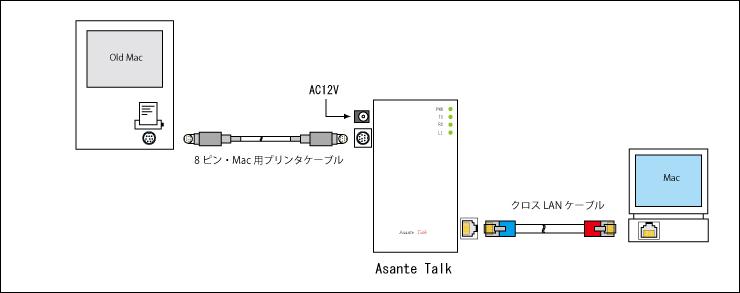 |
||
Old Mac機のプリンタポートとEthernet採用Macのあいだを、それぞれMacシリアルプリンタ用ケーブル(クロスタイプのMini DIN8ケーブル)とクロスタイプのLANケーブルでつなぐだけ。 クロスLANケーブルの部分は、ふつうのストレートケーブル+クロス変換コネクタ(数百円程度)でも可。 |
||
オーソドックスな接続例 |
||
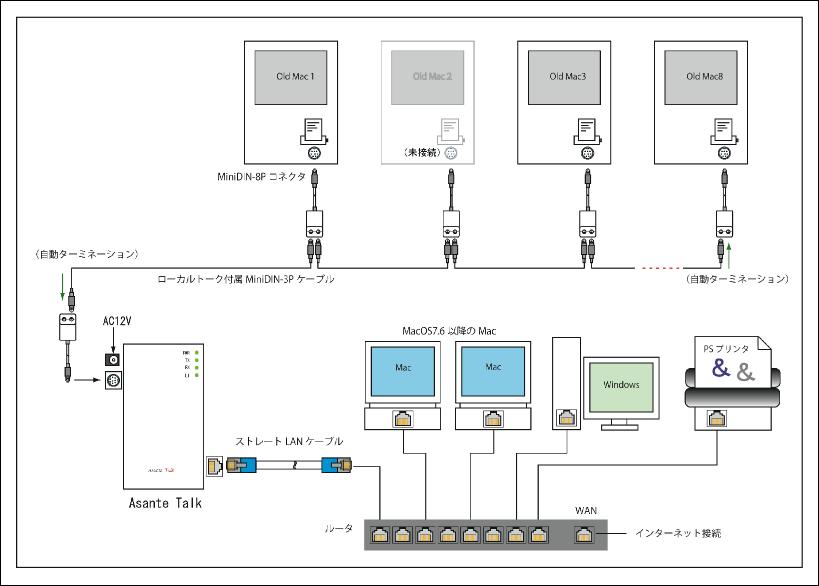 |
||
Old Mac機はローカルトークコネクタのデージーチェーン接続(数珠つなぎ)で8台まで。使わないOld Mac機は、プリンタポートからMiniDIN-8Pコネクタをはずして、デージーチェーン接続の配線はそのまま残します。Ethernet側は普通のLANケーブルでルータかHUBにつなぐだけ。 【上図に関する注意】 (1)Ethernet接続のMac(OS8以上)のうちOldMac機(漢字Talk)とファイル共有できるのはOSX10.3.9までの機種に限ります。 (Powerbook G3のWallstreet 、Pismo もOK) (2)Windows機とOldMac機(漢字Talk)のファイル共有はできません。 (3)OldMac機からはインターネット接続できません。 |
||
HUBまたは無線LANルータのHUBにつなぐ 本製品のEthernetポートと接続先のHUBのポートを、どこでも買える標準品の「ストレートタイプのLANケーブル」(カテゴリ3以上)でにつなぎます。 接続するMacが1台だけの場合 上記のHUB接続で1台だけつないでもけっこうですが、本製品のEthernetポートと接続先のMacのEthernetポートを「クロスタイプのLANケーブル」(カテゴリ3以上)で直結してもOKです。 |
||
ローカルトーク側のMac アップルメニューの「セレクタ」がAppleTalkがONであれば、あとは設定不要です。 Ethernet 側のMac アップルメニューの「セレクタ」がAppleTalkがON、コントロールパネルの「AppleTalk」の経由先が「Ethernet」であることを確認します。TCP/IPは無関係なので、設定変更なしです。 |
||
当店での接続テストでも一発でつながる場合もあれば、電源の入れる順番、ケーブルの接続の順番、Ethernet側Macの設定変更などを何度も変更してやっとつながるケースがありました。 取扱説明書での接続順序: LANケーブルをつないでから本機の電源を入れ、そのあとローカルトークケーブルをつなぐ 実際に当店で試した結果: 本装置が内部的になにかデータを格納しているようなので、(完全リセットという意味合いで)電源スイッチつきのテーブルタップでPower ON-OFFするのがいいようです。 LAN、ローカルトーク(またはシリアル)、DCプラグの3つをつないでおいてからテーブルタップでPower ONします。 表示ランプはTXとRXがいろいろ点灯しますが、つながるときは「TXとRXが同時に連続点滅するとき」です。(つながったら両方とも消灯します) うまくいかない場合は、しばらくテーブルタップでOFFにしてからやりなおします。(少し根気が必要ですが) 試してみる項目(5分間待ってもつながらない場合はそれ以上待ってもムダです) (1)Ethernet側がローカルトークポートありのPowerbookG3(Wallstreet) とUSBポートのPowerbookG3(Pismo)では条件が違うのかもしれませんが、どち らにしても一度接続が確立すると、システム終了をしても次回以降はすんなりつながります。 このあたりはPRAMへの書き込み情報の問題かもしれません。 双方のPRAMクリアを実行してみてください。 (2)Ethernet 側のMacコントロールパネルの「AppleTalk」の経由先を「Ethernet」からいったん「リモートのみ」にして変更保存し、あらためて 「Apple Talk」の経由先を再度「Ethernet」に指定して変更保存します。 (3)本機の電源をはずして10分間ほど待ってから再度やってみます。
ユーザー様からの成功事例 (2019.4.24 記事追加) (4)ルータ接続でうまくつながらない場合は、ルータを使わず、クロスLANケーブルで接続してPRAMクリアを実施する。 うまく接続できたら、いったんすべての電源を切って、あらためてルータ接続に戻す。
セレクタ「Apple Share」のファイルサーバーのリストに名前が出れば成功です。 なお、ファイル共有の詳細な設定方法はこちら。 また、漢字Talk 6、7.1、7.5.1 機からEthernet側Macにアクスする場合は、2GB(2048MB)以下共有ボリューム、または共有フォルダにしかアクセスできません。 |
||
前項で紹介したAsante Bridgeは Local Talk をハードウェア的にEther Talk に相互変換する目的に特化した製品ですが、プリンタサーバー装置自身にLocal Talk とEther Talk を相互変換する機能を持たせた製品があります。 Dayna Ether Print や、Asante Print などがこれに相当します。 Local Talk ポートしか持たない沖MICROLINE (Post Scriptプリンタ)を、Local Talk機LANとEther Talk機LANの両方から印刷できます。 プリンタがAppleTalkプロトコルに対応していれば、Local Talk ポート、Ether Talkポート(10Base-T)のいずれしかなくても両方のMacから印刷データを送ることができます。 |
||
Asante Bridge と基本は同じで、ドライバも設定も不要です。(TCP/IPによるインターネット接続ができないのも同じです) 本体のみの入手で、ACアダプタも取説もありません。(ネット上でも仕様すら見つかりません) ACアダプタは前項の純正AC12V 1.25Aでなくても、こちらもDC9V-16V程度、1.3A以上の適当なもので使えます。(内部に整流ブリッジがあるので、極性も関係ありません。内部でMC34063Aによって、DC5Vが作られます。) |
||
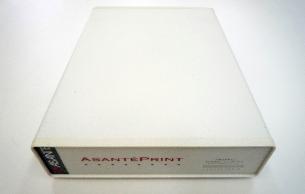 |
 |
 |
||||
W 140 × H 32 × D 190 mm と、Asante Bridge よりは4、5倍大きい。 |
通信が発生すると「流れ点灯」するが、お飾り的LED表示。(取説がなく詳細不明) |
|||||
 |
 |
|||
左からLocalTalkポート、Ether Talk MODE切り替え、10Base-5用ポート、Media切り替え、10Base-Tポート、AC12V電源ジャック。 |
Ether Talk MODE切り替えは、おそらくEtherTalk Phase1とEtherTalk Phase2の切り替えだと思われ、取説がないので、EtherTalk Phase2だと推測して"2"に設定した。 Media切り替えスイッチは1極のディップスイッチで10Base-5と10Base-Tを切り替え。普通に考えれば、右に寄せて使えるはず。 結果は、Ether Talk MODE=2、Media=右で、SE/30とPowebookG3間で、相互に通信できました。 |
|||
Asante Printの後継機に小型のmicro Asante Printという製品があり、こちらはAsante Bridge に近いです。(PDFも落とせます) |
||
Copyright © 2012-2025 Namio Nakajima www.marushin-web.com |
||||

